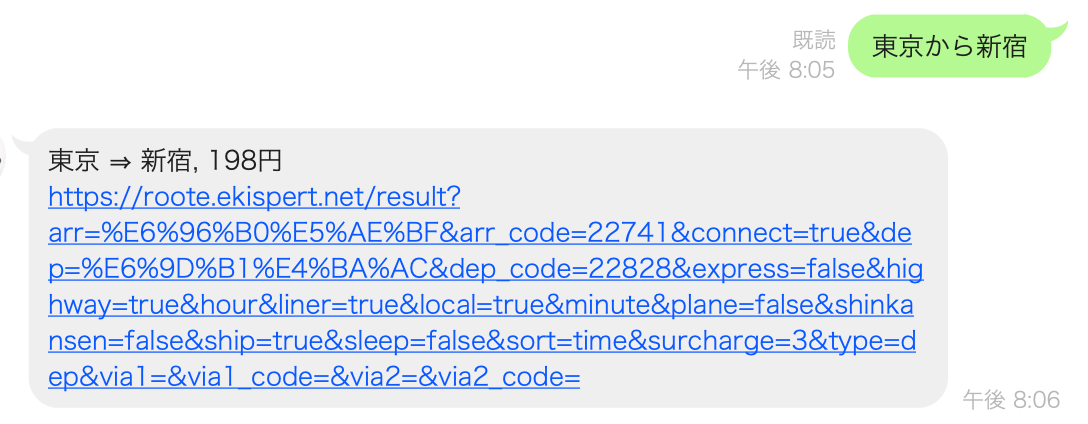1時間でWeb API とスクレイピングを学びながら簡単にできるLINE BOT 作り方
イベント情報
講師
仲条 高幸さん
Twitter : https://twitter.com/njn0te
YouTube : https://www.youtube.com/user/NJTVnetwork?sub_confirmation=1
Website : https://tsfcm.jp/
この動画でできること
- LINE Bot の作り方( Messaging API と Google Apps Script の解説)
- ユーザー情報を取得して、出勤管理botを作成
- リッチメニューで文字を打たずにボタン操作
- APIで取得したURLから交通費の金額を表示(スクレイピング)
1. LINE Bot の作り方( Messaging API と Google Apps Script の解説)
1.1 LINE Developers のページでプロバイダーとチャンネルを作ろう
LINE Developers にログインする
プロバイダーを作成する
- プロバイダーは最大10個まで登録できる
Messaging API を作成する
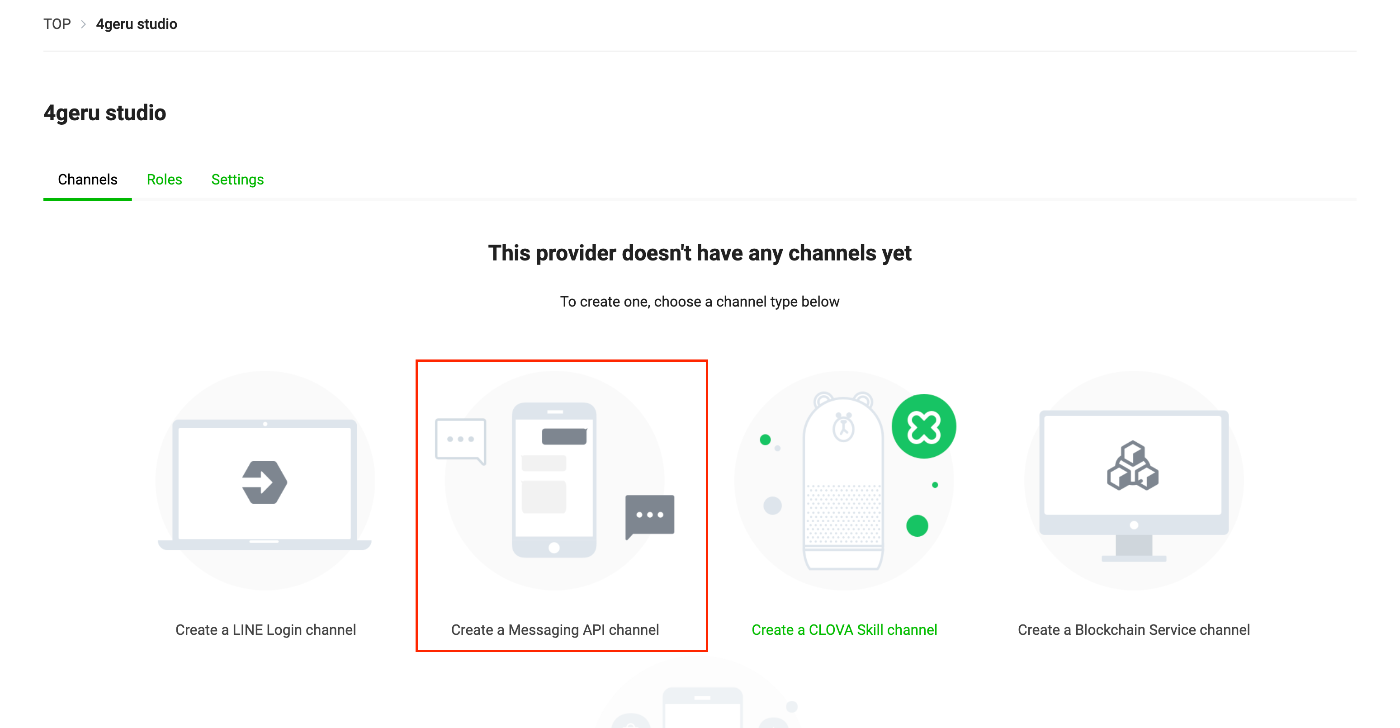
1.2 Google Apps Script で Webhook URL を作成しよう
スプレッドシートをコピーする
スプレッドシート をコピーする
ツール > スクリプトエディタを開くと、すでに script が 3 つ追加されている。
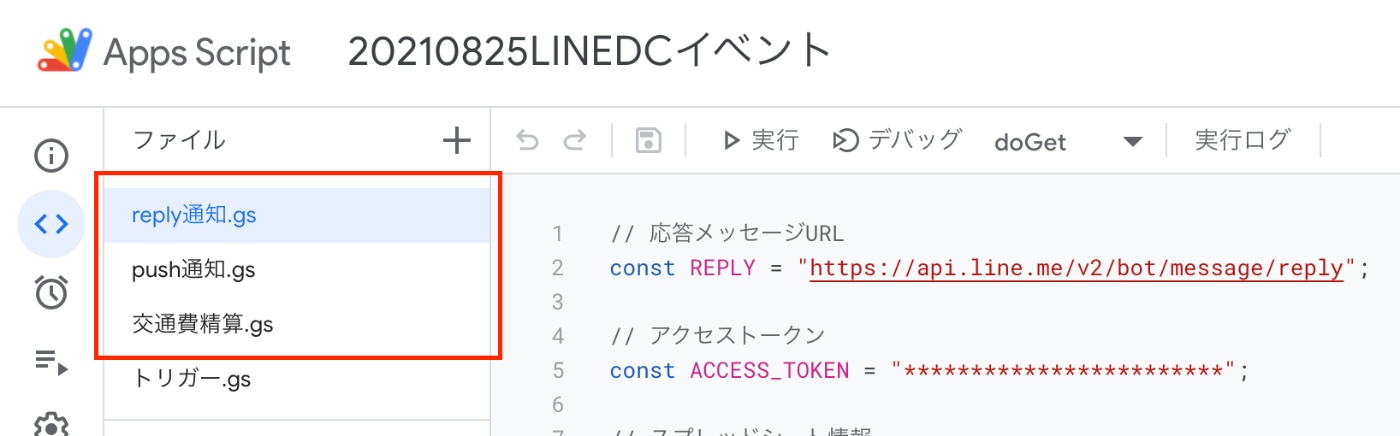
必要な変数を 3 つ取得する
- LINE の情報(ACCESS_TOKEN を取得する)
LINE Developers の Bot の画面から Messaging API > Channel access token より、Channel Access Token を取得し、 ACCESS_TOKEN に書き込む
- GASの情報(SHEET_ID, SHEET_URL)
Spread sheet の URL を SHEET_URL に代入する
SHEET_URL の ****** を SHEET_ID に代入する
https://docs.google.com/spreadsheets/d/******/edit#gid=0
デプロイする
デプロイ ボタン > 新しいデプロイ デプロイ ボタン > 新しいデプロイ アクセスを承認 > 詳細を表示 > 20210825LINEDCイベント(安全ではないページ)に移動 > 許可 をする
ウェブアプリのURLをコピーする
1.3 チャンネルにURLを貼り付けて、検証を「成功」させよう
LINE Developers の Bot の画面から Messaging API > Webhook URL を edit し、先ほどコピーしたウェブアプリのURLを貼りつける。
Use webhook も On にする
自動応答を Off にする
LINE Developers の Bot の画面から Basic Setting から LINE Official Account Manager を開く
設定 > 応答設定 > 詳細設定 > 応答メッセージ を オフ にする
Push通知
Push通知.gs から簡単に Push メッセージを送ることもできる
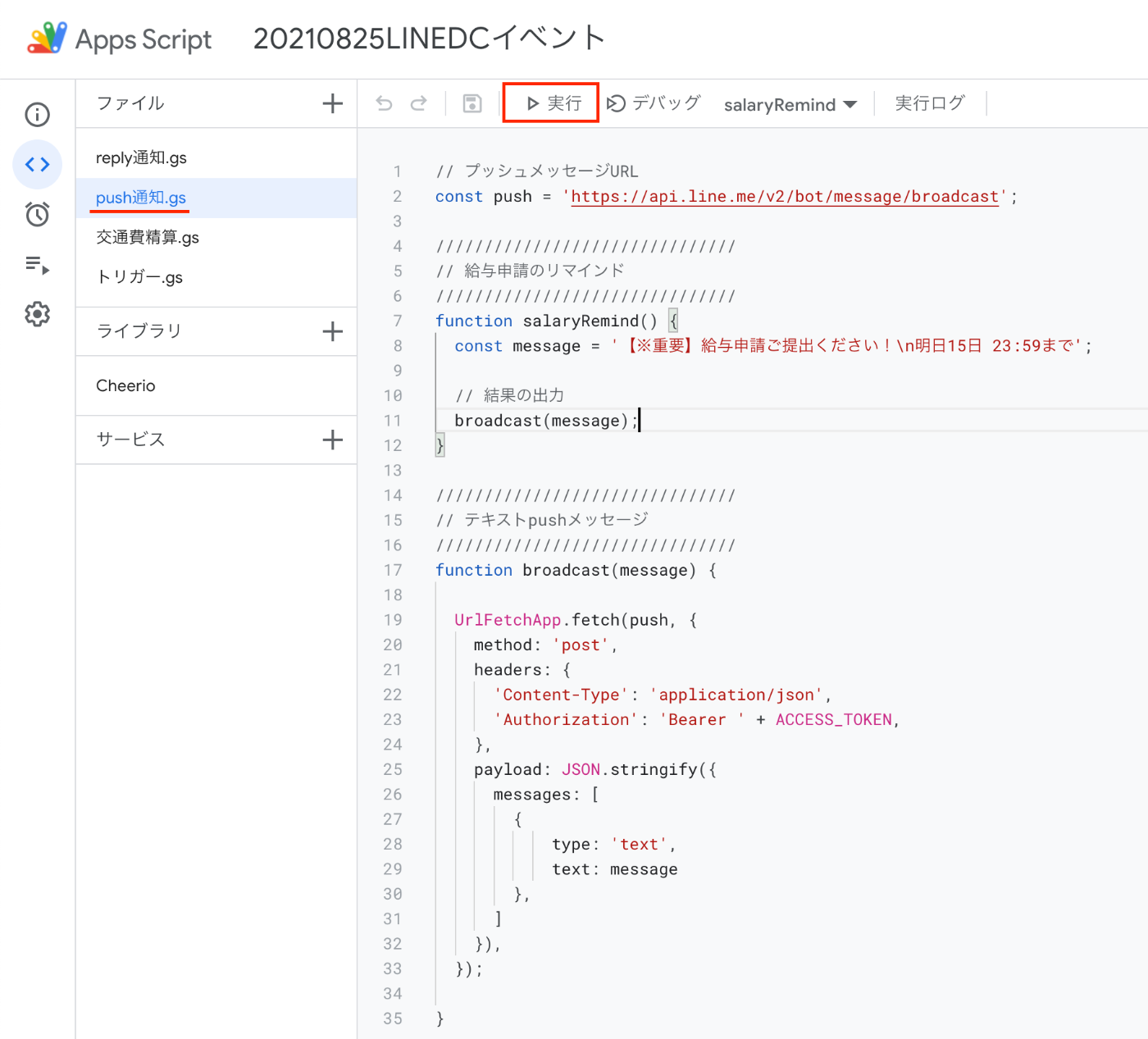
3. リッチメニュー
LINE Developers の Bot の画面から Basic Setting から LINE Official Account Manager を開く
ページ遷移: ホーム > リッチメニュー > 作成 を押す
タイトル, 表示期間 を入力する
テンプレートを選択 → 4分割ものもを選ぶ
画像を作成 できるようになっているので画像を作成する。
アクションを 4 つ追加する
テキスト - オフィス出勤
テキスト - テレワーク
テキスト - 退勤
テキスト - 離着席
4. APIで取得したURLから交通費の金額を表示(スクレイピング)
https://ekiworld.net/free_provision/index.php を登録して、 API key を交通費精算.gs の 35行目 key に登録します
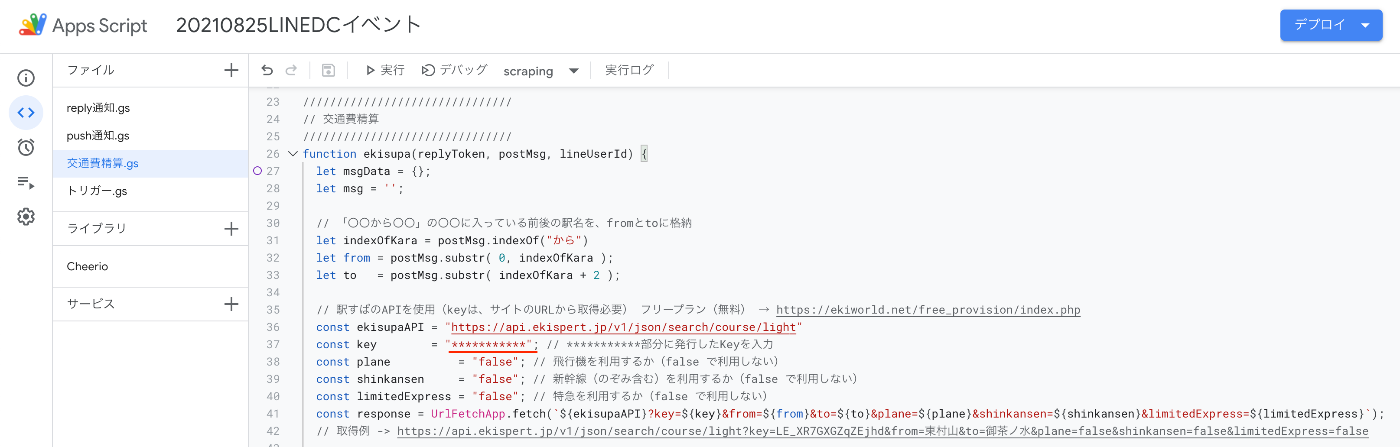
デプロイ > デプロイを管理 > えんぴつマーク(編集) にて、バージョンを [新バージョン]に変更して、デプロイを行う。
すると、 xxxからxxx と LINE でメッセージを送ると、動くようになる